阿尔卡特路由设置
- 格式:wps
- 大小:383.50 KB
- 文档页数:6

新入手IPAD ,设置阿尔卡特RG100A-AA无线路由器后,在家也wifi我家的宽带是中国电信E8套餐,使用的是阿尔卡特RG100A-AA设备。
另附宽带测速网址:/speedtest/转帖:1.登陆http://192.168.1.1/输入用户名和密码(用户名密码在阿尔卡特RG100A-AA设备背面)2.在浏览器地址栏里面继续输入:http://192.168.1.1/wancfg.cmd3.把“广域网(WAN)设置”里面的配置全部删除。
然后点“保存/重启”。
(注意要把删除的选项打上勾之后再点删除!)4.重复1--2,之后再点击添加,添加一个新的链接规则,VPI填:“8”,VCI填:“35”其他的都不要去动!(注意此VPI与VCI针对江苏苏州,其他地区请自行到网路上查找)5.填好VPI,VCI后,再点下一步,选择“PPP over Ethernet (PPPoE)”,在“Port binding ”里面吧所有的勾都打上,作用是把所有端口都Binding!同样的,其他的选项都不要去动!之后再一路点下一步完成添加!6.现在无需输入宽带的用户名和密码。
添加好后需要再次点击一下第2步界面里面的“保存/重启”。
7.重启之后过2分钟,登录modem的界面,之后输入http://192.168.1.1/wancfg.cmd,点击“编辑”,修改刚才添加的这个规则,此时可以填入上网用的宽带用户名和密码了。
填好后再保存并重启就可以实现自动拨号的路由功能了。
设置上海贝尔阿尔卡特RG100A-AA猫的无线内置功能:1、通过192.168.1.1页面用户名密码登陆到modem的设置页面,再打开http://192.168.1. 1/wlcfg.html(无线基本设置);把SSID的名称设置好;同时“信道”也是要用手动选择一条不能用自动,这里我选择“6”;2、打开http://192.168.1.1/wlsecurity.html无线安全页面把无线加密去掉:网络认证方式:选择“开放” (这里要选择开放)3、打开http://192.168.1.1/wlwds.cmd?action=view这里是无线桥(WDS)的设置界面了。

ALCATEL交换机用户配置手册2019-8-202019年8月20日目录1 设备管理 (6)1.1 交换机登录 (6)1.2 打开其它访问权限 (6)1.3 恢复到出厂设置 (6)1.4 文件系统操作 (7)1.5 上传系统软件到交换机 (7)1.6 重启交换机 (8)1.7 保存交换机配置 (9)1.8 显示交换机所有配置 (9)2 配置以太网端口 (10)2.1 配置以太网端口指南 (10)2.3 启用和关闭一个端口 (10)2.4 启用和关闭流控 (11)2.5 验证以太网端口配置 (11)3 管理源学习(Managing Sourcing learning) (12)3.1 MAC 地址表项配置例子 (12)3.2 显示MAC 地址表信息 (13)4 配置 VLAN(Configure VLAN) (13)4.1 VLAN 配置举例 (13)4.2 创建/修改VLAN (14)4.3 定义 VLAN 端口分配 (15)4.4 修改端口的缺省 VLAN 配置 (15)4.5 打开/关闭一个 VLAN 生成树 (15)4.6 配置 VLAN 路由网关地址(Ip interface) (16)4.7、配置端口隔离 (16)5 配置802.1Q (18)5.1 打开端口的标记(tag) (18)5.2 打开链路聚合的标记(tagging) (18)5.3 配置端口数据帧类型 (18)5.4 显示802.1Q 信息 (19)5.5 802.1Q 配置实例 (19)6 配置静态链路聚合 (21)6.1 创建静态聚合 (21)6.2 删除静态链路聚合 (22)6.3 添加/删除静态链路聚合中的端口 (22)6.4 激活/关闭静态链路聚合状态 (22)6.5 显示静态链路聚合配置和统计信息 (22)7 配置动态链路聚合 (23)7.1 创建动态聚合 (23)7.2 删除动态链路聚合组 (24)7.3 添加/删除动态链路聚合中的端口 (24)7.4 激活/关闭动态链路聚合状态 (25)7.5 显示动态链路聚合配置和统计信息 (25)7.6 LACP 配置实例 (26)8 配置IP (27)8.1 IP 转发快速配置 (27)8.2 创建静态路由 (28)8.3 创建缺省路由 (29)8.4 创建 ARP (29)8.5 使用PING 命令 (29)8.6 使用Trceroute 命令 (30)8.7 查看IP 配置 (30)9 配置RIP (31)9.1、RIP简介 (31)9.2、RIP 默认配置 (31)9.3、RIP 典型配置 (31)9.4、RIP具体配置 (32)9.4.1、启用RIP (32)9.4.2、创建RIP 端口 (33)9.4.3、启用RIP 端口 (33)9.4.4、配置RIP 端口的发送版本 (33)9.4.5、配置RIP 端口的接收版本 (33)9.4.6、配置RIP 端口Metric (34)9.5、RIP选项 (34)9.5.1、配置RIP 抑制时间 (34)9.5.2、配置RIP主机路由 (35)9.5.3、RIP 路由再分配 (35)9.6、RIP安全 (36)9.6.1、配置认证类型 (36)9.6.2、配置密码 (36)9.7、查看RIP 配置 (37)10配置VRRP (38)10.1、VRRP 默认配置 (38)10.2、VRRP 典型配置 (38)10.3、VRRP具本配置 (39)10.3.1、基本虚拟路由器配置 (39)10.3.2、创建虚拟路由器 (39)10.3.3、给虚拟路由器分配IP地址 (39)10.3.4、配置虚拟路由器的优先级 (40)10.3.5、设置虚拟路由器的占先 (40)10.3.6、设置VRRP 认证 (40)10.3.7、禁用和启用虚拟路由器 (41)10.3.8、查看VRRP 配置 (41)11、配置OSPF (42)11.1、OSPF默认配置 (42)11.3、OSPF具体配置 (44)11.3.1、加载OSPF (44)11.3.2、启用OSPF (44)11.3.3、创建OSPF 端口 (44)11.3.4、启用OSPF 端口 (44)11.3.5、配置OSPF 端口进入OSPF域 (45)11.3.6、OSPF路由再分配 (45)11.3.7、OSPF安全 (46)11.3.8、查看OSPF 配置 (47)12 配置IP组播 (47)12.1 IP组播简介 (47)12.1、IP 组播默认配置 (48)12.2、配置IPMS (48)12.2.1、在交换机上启用和禁用IPMS (48)12.2.2、配置和恢复IGMP版本 (49)12.2.3、配置和删除静态邻居 (49)12.3、更改IPMS 配置 (50)12.3.1、更改IGMP询问时间间隔 (50)12.3.2、更改IGMP最后成员询问时间间隔 (50)12.3.3、更改IGMP询问响应时间间隔 (51)12.2.4、启用和禁用IGMP询问 (51)12.4、查看IPMS 配置和状态 (51)13 配置DHCP 中继(Relay) (52)13.1 Per-VLAN DHCP (53)13.2 查看DHCP 中继配置 (53)14 配置QoS (53)14.1 配置总体QoS 参数 (54)14.2 配置QoS 端口参数 (54)14.3 创建策略 (55)14.4 查看策略配置 (57)15 配置访问控制列表(ACLs) (57)15.1 ACL 快速配置 (57)15.2 ACL 配置步骤 (58)15.3查看ACL 配置 (59)15.4 ACL 配置实例 (59)16、设置服务器负载均衡SLB (61)17、sFlow配置 (62)18、配置端口镜像 (63)19、配置802.1X (63)19.1、802.1X 典型配置 (63)19.2、802.1x再认证 (64)19.3、设置802.1X 交换机参数 (64)20、阿尔卡特网络管理软件 (66)20.2 网络管理软件快速使用 (67)21阿尔卡特OmniStack 6200 操作命令 (67)21.1 交换机管理登录 (67)21.2 打开其它访问权限 (67)21.3 Vlan 配置 (68)21.4 802.1Q配置 (68)21.5 具体案例配置 (69)21.6 访问控制列表(ACL) (70)21.7 开启交换机网管功能 (70)121.8 OmniStack 6200保存配置 (70)21.9 OmniStack 6200堆叠功能 (71)1 设备管理1.1 交换机登录OmniSwitch支持多种登录方式,包括console, telnet, http等,在缺省情况下,交换机只开放console 管理。

上海贝尔阿尔卡特7750SR配置标准模板目录一、硬件配置 (5)1.1配置IOM卡 (5)1.1.1 查看已经插入的IOM卡的类型 (5)1.1.2正确配置IOM卡的类型 (5)1.2配置MDA卡 (5)1.2.1查看已经插入的MDA卡的类型 (5)1.2.2正确配置MDA卡的类型 (5)1.3配置MDA端口 (6)1.3.1 POS端口配置 (6)1.3.2 以太口配置 (6)1.3.3 查看port信息 (6)二、设备管理配置 (7)2.1配置路由器名称、LOCATION、CONTACT (7)2.2配置系统时间 (7)2.3配置SNTP (7)2.3.1 打开SNTP(简单网络时间协议) (7)2.3.2 配置SNTP地址 (7)2.4配置SR为TELNET服务器 (7)2.5配置TELNET登陆限制 (8)2.5.1 配置默认动作为允许,因为是所有上主控板的流量。
(8)2.5.2 配置允许IP段的ACL,配置源IP,协议,目的端口 (8)2.5.3 配置一条拒绝的ACL,拒绝其他IP段。
(8)2.6配置用户 (8)2.6.1 配置用户名 (8)2.6.2 配置用户密码 (8)2.6.3 配置用户登陆方式 (9)2.6.4 配置用户所属的组 (9)2.7配置LOG (9)2.7.1 配置log-id (9)2.7.2 配置log信息类型 (9)2.7.3 配置记录log的方式 (9)2.7.4 配置记录log方式的具体配置 (9)2.8配置SNMP (10)2.9配置主备板同步 (10)2.9.1 配置自动同步 (10)2.9.2 手工同步命令 (10)2.10配置空闲时间 (10)2.11配置ANTI-SPOOF (10)三、路由配置 (11)3.1配置路由器系统地址 (11)3.2配置网络接口 (11)3.2.2 配置IP地址 (11)3.2.3 配置关联端口 (11)3.2.4 查看配置的路由器接口 (11)3.3配置静态及OSPF路由协议 (12)3.3.1 配置静态路由 (12)3.3.2 配置OSPF区域 (12)3.3.3 配置ospf接口cost值 (12)3.3.4 配置一个stub区域 (12)3.3.5 配置NSSA区域 (12)3.3.6 配置虚链路 (13)3.3.7 配置认证 (13)3.3.8配置路由聚合 (13)3.3.9 配置静态路由注入到OSPF路由协议 (13)3.3.10 查看运行在ospf协议下的接口 (14)3.3.11 查看ospf邻居建立关系 (14)3.3.12 查看ospf路由表 (14)3.4配置IS-IS (14)3.4.1 配置区域ID (14)3.4.2 配置路由器等级能力 (15)3.4.3 配置IS-IS接口 (15)3.4.4 查看ISIS下的接口 (15)3.4.5 添加已经配置到ISIS的每个网络接口 (15)3.4.6 查看ISIS邻接关系 (15)3.4.7 查看ISIS路由表 (15)3.5BGP配置 (16)3.5.1 创建AS (16)3.5.2 配置路由器 ID5 (16)3.5.3 配置 BGP (16)3.6配置POLICY (16)3.6.1 配置policy名称 (16)3.6.2 配置从静态路由分布到ospf路由协议中的policy (17)3.6.3 配置commit使之生效 (17)3.6.4 应用policy (17)3.7IP F ILTER配置 (17)3.7.1创建ip filter (17)3.7.2 指定默认动作 (17)3. 7.3 创建条目,指定动作、源、目的IP (17)3.7.4 应用ip filter (18)四、 MPLS 配置以及业务配置 (19)4.1MPLS配置 (19)4.1.1 MPLS接口配置 (19)4.1.3 配置 MPLS LSP和主路径 (19)4.1.4 查看命令 (20)4.1.5 改变每个网络接口的最大传输单元(MTU)尺寸 (20)4.2 E P IPE 配置 (20)4.2.1 创建客户并将其与提供的业务相关联 (20)4.2.2 指向客户的接口(在我们的网络中由膝上电脑表示)称为“toCustomer”,必须配置为接入接口。

7750SR路由器安全加固手册V1.1(适用于SR12, SR7)上海贝尔阿尔卡特股份有限公司互联网事业部二零一一年一月1关闭未用服务正常情况下,现场较多使用telnet登录、管理、配置路由器,其他服务在需要的时候再打开,不用时关闭。
7750SR路由器的SSH 服务系统缺省是打开的,建议关闭。
➢通过如下命令关闭ssh server和ftp服务:#config>system>security>ssh# server-shutdown#config>system>security>no ftp-server➢通过如下命令确认系统开放端口:#show system connections➢正常情况下系统只开放如下端口:TCP 179:用于BGP连接TCP 22:用于SSH登录TCP 646:用于LDPUDP 161:用于SNMPUDP 123:用于NTP2限制异常流量带宽7750SR路由器对于那些必须经过CPM上的CPU进行处理的流量可以通过cpm-filter命令来进行识别,该命令作用于流量到达CPM CPU之前的P-Chip芯片上,并可根据情况选择这些流量通过、拒绝或对其进行cpm-queue限速。
2.1.限制异常ICMP流量大量对路由器端口或system地址的Ping包都会造成CPM CPU利用率增加,可通过cpm-filter匹配由IOM送到CPM板卡上的ICMP报文,并通过cpm-queue限制其速率。
参考配置如下:部署CPM-Queue>config>sys>security>cpm-queue# info----------------------------------------------queue 40 createcbs 1000 mbs 1000rate 2000 cir 2000 //为ICMP协议只分配2000 kbps带宽exit----------------------------------------------部署CPM-Filter>config>sys>security>cpm-filter# info----------------------------------------------ip-filterno shutdownentry 40 createaction queue 40match protocol icmpexitexitexit----------------------------------------------注:经测试,上述配置可保证该路由器正常响应一台网络设备的快速Ping,在两台以上网络设备同时对其进行fast ping时,会造成丢包,但CPM上的CPU可得到较好保护。
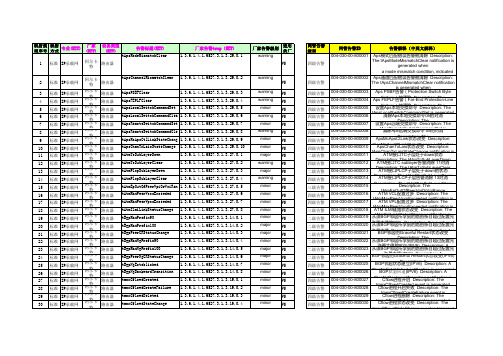
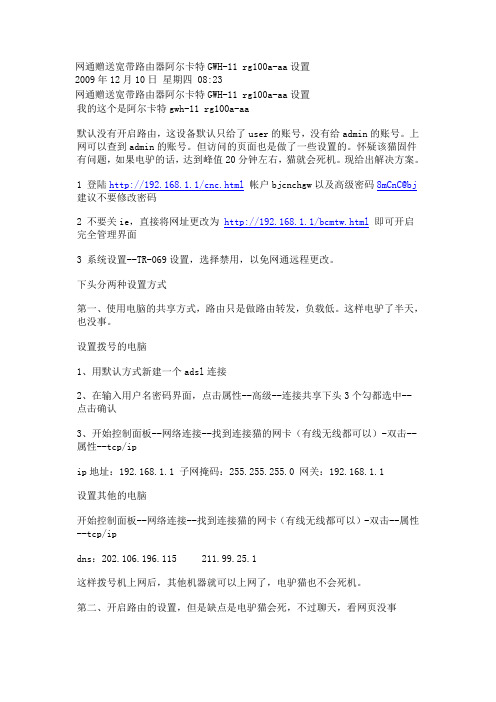
网通赠送宽带路由器阿尔卡特GWH-11 rg100a-aa设置2009年12月10日星期四 08:23网通赠送宽带路由器阿尔卡特GWH-11 rg100a-aa设置我的这个是阿尔卡特gwh-11 rg100a-aa默认没有开启路由,这设备默认只给了user的账号,没有给admin的账号。
上网可以查到admin的账号。
但访问的页面也是做了一些设置的。
怀疑该猫固件有问题,如果电驴的话,达到峰值20分钟左右,猫就会死机。
现给出解决方案。
1 登陆http://192.168.1.1/cnc.html帐户bjcnchgw以及高级密码8mCnC@bj 建议不要修改密码2 不要关ie,直接将网址更改为http://192.168.1.1/bcmtw.html即可开启完全管理界面3 系统设置--TR-069设置,选择禁用,以免网通远程更改。
下头分两种设置方式第一、使用电脑的共享方式,路由只是做路由转发,负载低。
这样电驴了半天,也没事。
设置拨号的电脑1、用默认方式新建一个adsl连接2、在输入用户名密码界面,点击属性--高级--连接共享下头3个勾都选中--点击确认3、开始控制面板--网络连接--找到连接猫的网卡(有线无线都可以)-双击--属性--tcp/ipip地址:192.168.1.1 子网掩码:255.255.255.0 网关:192.168.1.1设置其他的电脑开始控制面板--网络连接--找到连接猫的网卡(有线无线都可以)-双击--属性--tcp/ipdns:202.106.196.115 211.99.25.1这样拨号机上网后,其他机器就可以上网了,电驴猫也不会死机。
第二、开启路由的设置,但是缺点是电驴猫会死,不过聊天,看网页没事1 高级设置--wan 全部删除2 添加 vpi=0 vci=35(北京地区设置,天津好像是8 35,问电信吧)其他默认3 下一步选择pppoe 其他默认4 填写用户名密码,其他默认都下一步完成,即可。
阿尔卡特7750SR路由器日常维护操作手册上海贝尔阿尔卡特股份有限公司互联网事业部二零零六年十月目录1. 总体概述................................................. 错误!未定义书签。
2. 常用软件操作............................................. 错误!未定义书签。
. 通过Console线缆连接路由器....................... 错误!未定义书签。
. SR系列路由器配置过程............................ 错误!未定义书签。
. 设备重启......................................... 错误!未定义书签。
. 路由引擎切换..................................... 错误!未定义书签。
. TiMOS软件升级步骤............................... 错误!未定义书签。
软件升级相关文件............................. 错误!未定义书签。
升级步骤..................................... 错误!未定义书签。
. 密码恢复......................................... 错误!未定义书签。
. 在CLI中获取帮助................................. 错误!未定义书签。
3. 7750SR-12 ................................................ 错误!未定义书签。
. 7750SR-12结构................................... 错误!未定义书签。
设备描述..................................... 错误!未定义书签。
阿尔卡特RGA-AA宽带猫路由功能设置阿尔卡特RG100A-AA宽带无线猫路由功能设置本人最近装了电信宽带,但是每次开机上网需要宽带连接(也就是所谓的拨号),本人就对RG100A-AA猫反复研究设置,最好设置好了,以后每次开机后直接就可以上网了,就不用再手动拨号了。
1.登陆http://192.168.1.1 输入用户名telecomadmin和密码nE7jA%5m。
如果输入192.168.1.1打不开登录界面,先把自己电脑的网卡IP设成192.168.1.X或者是自动获取。
另外,不要用说明书上的用户名和密码登录,那是进入阉割版设置界面用的^_^。
2.在浏览器地址栏里面继续输入:http://192.168.1.1/wancfg.cmd3.把“广域网(WAN)设置”里面的配置全部删除。
然后点“保存/重启”。
(注意要把删除的选项打上勾之后再点删除!)4.重复1--2,之后再点击添加,添加一个新的链接规则,VPI填:“0”,VCI填:“35”其他的都不要去动!(注意此VPI与VCI只针对----青海西宁地区----,国内其他部分地区VPI与VCI值本人已列出,见下方,如果没有你所在的地区,请自行到百度搜索)5.填好VPI,VCI后,再点下一步,选择“PPP over Ethernet (PPPoE)”,在“Port binding ”里面吧所有的勾都打上,作用是把所有端口都Binding!同样的,其他的选项都不要去动!之后再一路点下一步完成添加!6.第一次添加不能输入宽带的用户名和密码。
所以,添加好后需要再次点击一下第2步界面里面的“保存/重启”。
7.重启之后过2分钟,登录modem的界面,之后输入http://192.168.1.1/wancfg.cmd ,点击“编辑”,修改刚才添加的这个规则,这时你会发现可以填入上网用的宽带用户名和密码了。
填好后再保存并重启,等等1-2分钟后,MODEM会自动拨号。
OMC-R小区参数对照详解(一)CELL INFORMATION——DESCRIPTION(小区信息描述)1.BCC 0基站色码BCC与NCC共同组成基站识别码(BSIC),在每个小区的同步信道(SCH)上传送。
2.BCCH Freq. in BA(BCCH) list Disabled3.BCCH_FREQ 2 bcch 的频点4.DTX_FR_INDICATOR Shall_not_use (DTX)方式是指用户在通话过程中,话音间歇期间系统不传送信号的过程DTX的应用使通话的质量受到相当有限的影响,但它的应用有两个优越性,即:无线信道的干扰得到有效的降低,从而使网络的平均通话质量得到改善;同时, DTX的应用可以大大节约移动台的功率损耗。
因此,建议在网上采用DTX。
5.DTX_HR_INDICATOR Shall_not_use6.FREQUENCY_RANGE p_gsm 频率范围7.IMSI Attach-Detach Allowed IMSI结合和分离允许IMSI分离过程是指移动台向网络通告它正从工作状态进入非工作状态(通常指关机过程),或SIM卡已从移动台中取出的过程。
网络在收到移动台的通告后将指示该IMSI用户处于非工作状态,因此以该用户作为被叫的接续请求将被拒绝。
与分离过程相应的是IMSI结合过程,它是指移动台向网络通告它已进入工作状态(通常指开机过程),或SIM卡再次被插入移动台。
移动台重新进入工作状态后将检测当前所在位置区(LAI)是否和最后记录在移动台中的LAI相同,若相同则移动台启动IMSI结合过程,否则移动台启动位置更新过程(代替IMSI结合过程)。
网络接收到位置更新或IMSI结合过程后,将指示该IMSI用户正处于工作状态。
参数IMSI结合和分离允许(以下简称ATT)用于通知移动台,在本小区内是否允许进行IMSI结合和分离过程8.NCC 6 网络色码(NCC)是基站识别码(BSIC)的一部分,用于让移动台区别相邻的、属于不同GSMPLMN的基站。
阿尔卡特7750SR路由器健康检查手册上海贝尔股份有限公司2015年1月14日一、健康检查标准使用说明1.1 使用说明1.本手册适用产品:阿尔卡特7750SR,适用于CE、AR、DCN、CMNET等应用场景。
1.2 适用的设备软、硬件列表1.设备型号:ALCA TEL 7750SR2.软件版本:TiMOS 9.0.R17二、健康检查项目编号检查内容检查方法检查标准1 检查软件版本在路由器各节点上分别执行:show version为IOS软件版本核对TiMOS,正常情况为为9.0.R17。
如有不同要引起注意,TiMOS异常有可能会造成设备重启后无法正常启动。
2 检查日志信息及日志设置在路由器各节点上分别执行:show log log-id 99show log log-id 100正常情况下,不应该有大量重复信息。
比如端口频繁up/down,以及错误信息等。
3 检查调试信息开关在路由器各节点上分别执行:show debug正常运行时应该全部关闭。
如果发现存在启用Debug,则可以在用户视图使用no debug命令关闭所有Debug。
4 检查设备系统名是否符合中国移动命名规范在路由器各节点上分别查看命令行提示符。
符合中国移动命名规范。
5 检查端口描述是否规范在交路由器各节点上分别执行:show port description所有激活的重要接口都要按照中国移动规范进行描述,按照下列规则对重要端口进行描述:本端设备名-本端端口号->对端设备名-端口号。
6 检查系统时间是否与当地时间和时区一致在路由器各节点上分别执行:show time系统时间和当地时间、时区一致。
●如果没有配置网络时间同步,则时间设置应与当地时间和时区一致,从而便于日后定位故障时间和跟踪信息。
●如果系统时间不精确,则需要在用户视图配置时区和时间,命令如下:A:7750SR#configure system time zone PRC 8●A:7750SR#admin set-time 2011/10/0108:00:007 检查配置文件参数在路由器各节点上分别执行:admin display-config说明建议将最终配置文件另行备份保存到机器外。
阿尔卡特511可以说是相当精彩的一款产品,其不仅具有漂亮时尚的外观,优异的生产工艺,良好的设计,稳定又畅快的性能,同时它还具有功能强大的路由功能。
谈到路由功能,有些朋友可能还不太清楚。
简单的来说,具有路由功能的ADSL适配器,如果打开它的路由状态之后呢?它就不需要连接在电脑上通过虚拟拨号的方式来登录ADSL网络了,只需要插上电源和电话线,它就可以自动的呼叫上线并连通ADSL网络,达到真正的无须人干预而自动工作,因此打开路由功能的ADSL适配器,可以直接与一台交换机相连,再通过交换机与多台电脑相连,以达到共享上网的目的。
既使对于个人用户一台电脑来说,打开路由功能的好处也是显而易见的,首先它不需要虚拟拨号上网,所以不需要进行繁杂的软件安装及拨号,此外ADSL适配器多数具有硬件防火墙,打开路由功能之后,该硬件防火墙就可以有效的防止不法黑客程序的侵入,以保障您电脑的安全。
看到了路由功能这么多优点,您是不是也想享受一下这种畅快呢????不过这里也提醒您注意的是,在使用路由功能之前您要先确认您的ADSL服务商是否允许您使用路由方式登录,因为有不少的ADSL服务商为了防止用户私接多台电脑,而限制了路由功能,所以你设定了路由之后呢猫就无法登录上网络了,这一点要提醒您注意。
OK,万事俱备之后,就让我们来看一下阿尔卡特511如果打开路由功能。
阿尔卡特511是目前老安使用过的最容易打开路由功能的ADSL适配器了,一般的ADSL路由猫想打开路由的话都需要通过静态IP的方式访问到ADSL路由猫的FIRMWARE,然后进行IP地址等项目的设定,既烦琐又困难。
而阿尔卡特511则凭借着自己尖端的技术,提供了配置软件,只需要十步操作,就可以完成这个复杂的过程了。
首先我们需要运行阿尔卡特511的配置程序(该程序在阿尔卡特511驱动光盘的SETUP目录中,或到上海贝尔阿尔卡特网站下载),就是上面的这个界面。
由于所有的配置程序都是英文的,所以对于英文不太好的朋友来说可能会有些困难,不过别急,跟着老安的操作,很轻易就可以完成的。
首先我们来按下NEXT。
接下来是版权声明及使用须知一类的,英文太多,就不要看了,我们只要按下YES就可以了。
接下来,配置程序会测试连接在您的电脑上ADSL适配器的型号,如果您连接的正确,它会显示上面的这个提示框,提示您连接设备的型号,IP地址、拨号方式等,如果您的ADSL适配器没有连接好,在此处会有错误提示给您,提醒您退出操作。
如果到这里都正确无误的话,我们就继续按下NEXT键。
这时有两项提示供我们选择,第一个选项是重新定义阿尔卡特511的工作模式,第二个选项是进行511的LAN参数设置,第二个选项不是我们所讨论的内容,所以我们要来选择第一项选择项。
并按NEXT键。
接下来就是设定模式的关键所在了,如果您要打开511的路由功能,您就需要在左右窗口中来选择china expert,而在右侧来选择routed pppoe (embedded pppoe),这是我国大部分地区使用的PPPOE路由状态,确认之后,按下NEXT 键就可以了。
如果您当地不支持路由模式,如果您想改回原有的虚拟拨号方式,您就需要在左侧的窗口中选择china basic,在右侧的窗口中选择bridging (RFC 1483/BR),这是我国使用范围最广的RFC 1483虚拟拨号模式。
最后按下NEXT键,这就可以恢复ADSL猫的虚拟拨号模式了。
经过了上面的设定确认之后,配置程序会再次将您设置的状态显示给您,包括设备的名称、IP地址、以及拨号模式等。
如果你确认无误的话,就可以按下NEXT键了。
经过这次确认之后,阿尔卡特511就会进行系统的更新工作,此时是向阿尔卡特511的FIRMWARE中更新相关数据的状态,所以此时要注意千万不要让其断电,否则会造成设备故障。
这个过程大约十秒左右,记得在进行这个操作前也要关掉您安装的防火墙软件,因为更新工作是通过IP通道进行的,以防止防火墙对这个行为进行阻挡而造成更新出错。
更新工作完成后,就提示出FINISH的按键。
我们只要按下此按钮就完成了阿尔卡特511的路由功能设定了。
怎么样,是不是很方便呢??
确认配置程序完全的退出后,稍等一段时间,我们可以拨掉511的电源再重新插上,这时您就会看到511的网络指示灯会闪烁,一段时间后变成了常亮,此时您就可以通过电脑上网了,完全不需要再拨号!!
只需十步的操作,轻轻松松搞定阿尔卡特511的路由设置!
阿尔卡特路由设置-阿尔卡特511
2008年07月14日星期一21:29
8*35改为0*35。